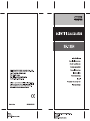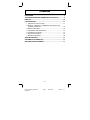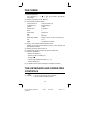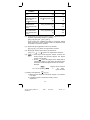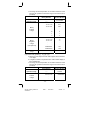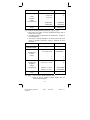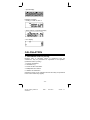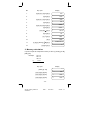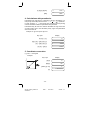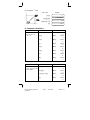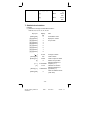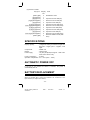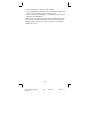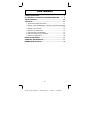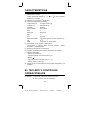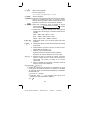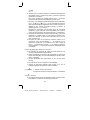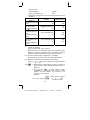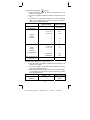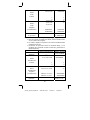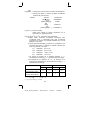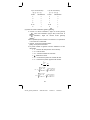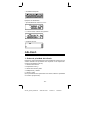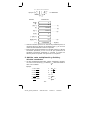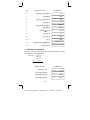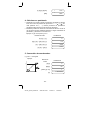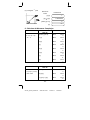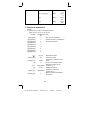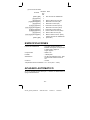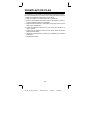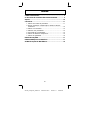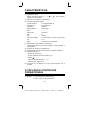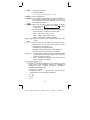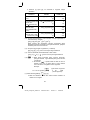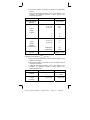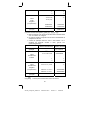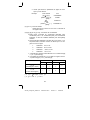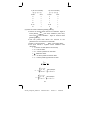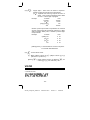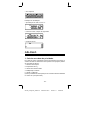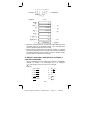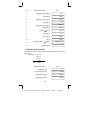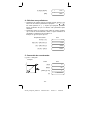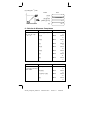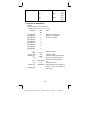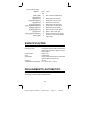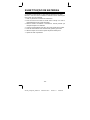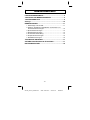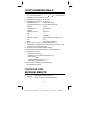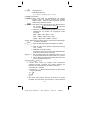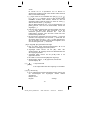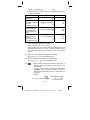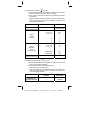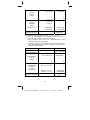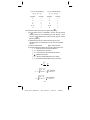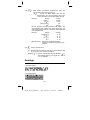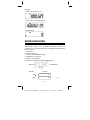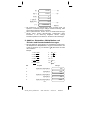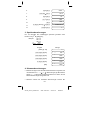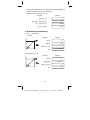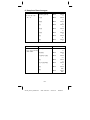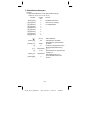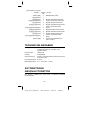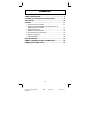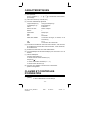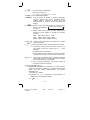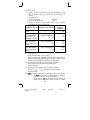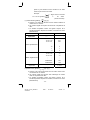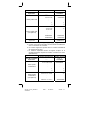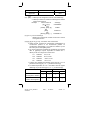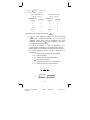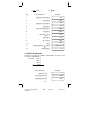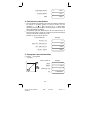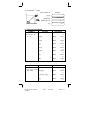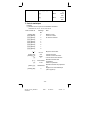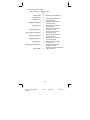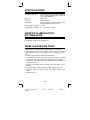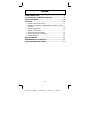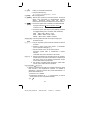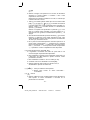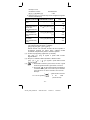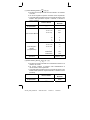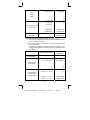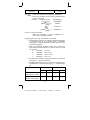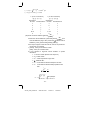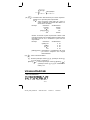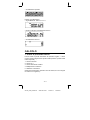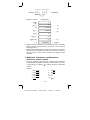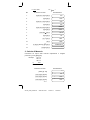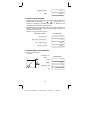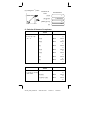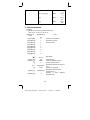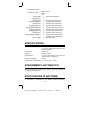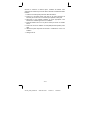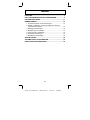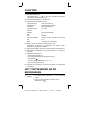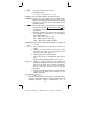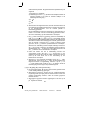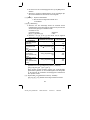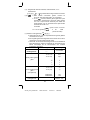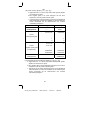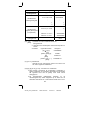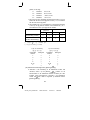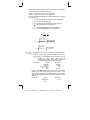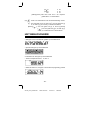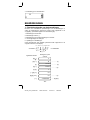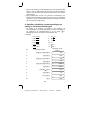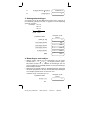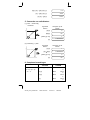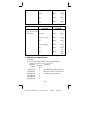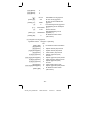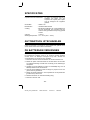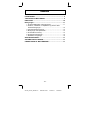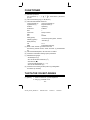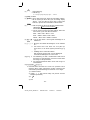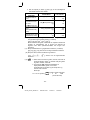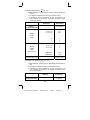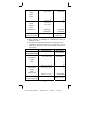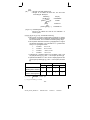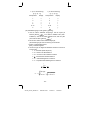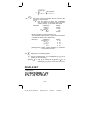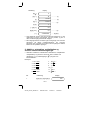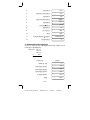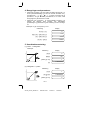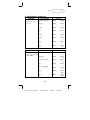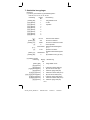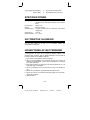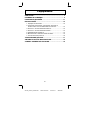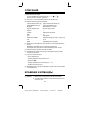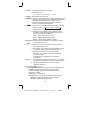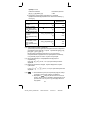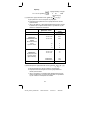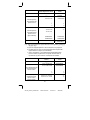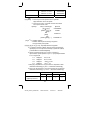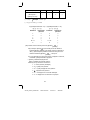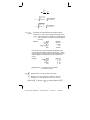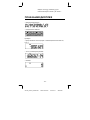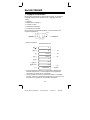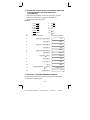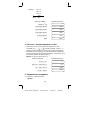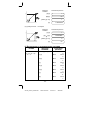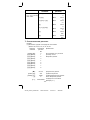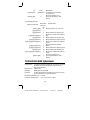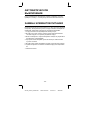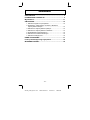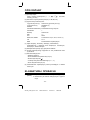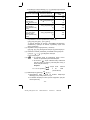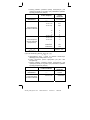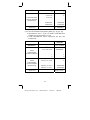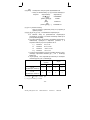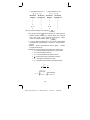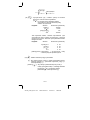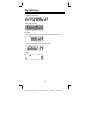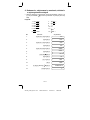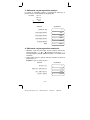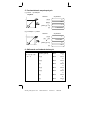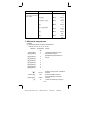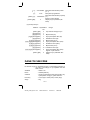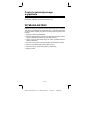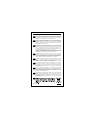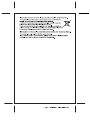Citizen Systems SR-135N Benutzerhandbuch
- Kategorie
- Wasserpumpen
- Typ
- Benutzerhandbuch
Seite wird geladen ...
Seite wird geladen ...
Seite wird geladen ...
Seite wird geladen ...
Seite wird geladen ...
Seite wird geladen ...
Seite wird geladen ...
Seite wird geladen ...
Seite wird geladen ...
Seite wird geladen ...
Seite wird geladen ...
Seite wird geladen ...
Seite wird geladen ...
Seite wird geladen ...
Seite wird geladen ...
Seite wird geladen ...
Seite wird geladen ...
Seite wird geladen ...
Seite wird geladen ...
Seite wird geladen ...
Seite wird geladen ...
Seite wird geladen ...
Seite wird geladen ...
Seite wird geladen ...
Seite wird geladen ...
Seite wird geladen ...
Seite wird geladen ...
Seite wird geladen ...
Seite wird geladen ...
Seite wird geladen ...
Seite wird geladen ...
Seite wird geladen ...
Seite wird geladen ...

SR135_Spanish_090326.rtf SIZE:140x75mm SCALE 2:1 2009/3/26
-S
15-
(2) rectangular
→
polar
Entrada de
Teclas
Visualización
[1] [a]
[3] [
] [b]
[SHIFT] [R
→
P]
y
x
[b]
6. Cálculos de Números Complejos
EJEMPLO ENTRADA DE
TECLAS
VISUALIZACIÓN
(5 + 4i) + (6 + 3i)
= 11 + 7i
[SHIFT] [CPLX]
5 [a]
4 [b]
[+]
6 [a]
3 [b]
[=]
[b]
DEG CPLX
0.
DEG CPLX
5.
DEG CPLX
4.
DEG CPLX
0.
DEG CPLX
6.
DEG CPLX
3.
DEG CPLX
11.
DEG CPLX
7.
EJEMPLO ENTRADA DE
TECLAS
VISUALIZACIÓN
6 x (7–9i) x (–5x 8i)
= 222 + 606i
[ON/C]
6 [a] [x]
7 [a] 9 [+/–] [b]
DEG CPLX
0.
DEG CPLX
0.
DEG CPLX
–9.
1.
1.732050808
2.
60.
Seite wird geladen ...
Seite wird geladen ...
Seite wird geladen ...
Seite wird geladen ...
Seite wird geladen ...
Seite wird geladen ...
Seite wird geladen ...
Seite wird geladen ...
Seite wird geladen ...
Seite wird geladen ...
Seite wird geladen ...
Seite wird geladen ...
Seite wird geladen ...
Seite wird geladen ...
Seite wird geladen ...
Seite wird geladen ...
Seite wird geladen ...
Seite wird geladen ...
Seite wird geladen ...
Seite wird geladen ...
Seite wird geladen ...

SR135_German_090326.doc SIZE: 140x75mm SCALE 2:1 2009/3/26
-G1-
LEISTUNGSMERKAMALE..................................................2
TASTATUR UND BEDIENELEMENTE ...............................2
TASTENOPERATION..........................................................5
Anzeige..............................................................................10
BERECHNUNGEN.............................................................11
1. Reihenfolge und Priorität................................................... 11
2.
Addition, Subtraktion, Multiplikation und Division und
Konstantenberechnungen. ................................................ 12
3. Speicherberechnungen ..................................................... 13
4. Klammerberechnungen. .................................................... 13
5. Koordinatenumwandlung:.................................................. 14
6. Komplexe Berechnungen .................................................. 15
7. Statistikberechnungen....................................................... 16
TECHNISCHE ANGABEN.................................................17
AUTOMATISCHE ABSCHALTFUNKTION .......................17
BATTERIEWECHSEL........................................................18
Inhaltsverzeichnis

SR135_German_090326.doc SIZE: 140x75mm SCALE 2:1 2009/3/26
-G2-
LEISTUNGSMERKAMALE
(1) Gewöhnliche Berechnungen.
Vier Grundrechenarten (+, –, x,
÷
), x
y
,
y
x
, Auto-Konstante,
Klammerrechnung, Prozentrechnung.
(2) Speicherberechnungen (X
→
M, MR, M+).
(3) Allgemeine mathematische Funktionen:
Winkelfunktionen (3) Arkusfunktionen (3)
Logarithmusfunktionen (2) Exponentialfunktionen (2)
Quadrat Potenz
Quadratwurzeln Kubikwurzeln
Wurzeln
π
Klammerrechnung Kehrwerte
EXP +/–
SCI Fakultäten
DEG, RAD, GRAD Grade, Radianten, Gradianten (2)
FIX X
↔
Y
RND Koordinatenumwandlung.
(4) Binär-, Oktal-, Dezimal- und Hexadezimal-Modus.
Beiderseitige Umwandlungen und Berechnungen of binär-, oktal-,
dezimal- und hexadezimaler Zahlen.
(5) Speicherschutz im ausgeschalteten Zustand.
(6) Automatische Stromabschaltung zum Schutz der Batterie.
(7) Statistikberechnungen.
• Anzahl der Beispiele (n).
• Gesamtsumme des Quadrats aller Daten (
Σ
x
2
).
• Durchschnitt (
x
).
• 2 Standardabweichungen (
σ
n–1,
σ
n).
• Gesamtsumme aller Daten (
Σ
x).
(8) Funktion mit 2-variablen polar-rechtwinkliger
Koordinatenumwandlung.
TASTATUR UND
BEDIENELEMENTE
(1)
[]
ON/C
SD
: 1. Einschalten und Fehler löschen.
2. Setzen und löschen des Statistikmodus.

SR135_German_090326.doc SIZE: 140x75mm SCALE 2:1 2009/3/26
-G3-
(2)
[]
CE
x!
: 1. Eintrag löschen.
2. Fakultätsfunktion (x!).
x! = n x (n–1) x (n–2) x (n–3) x .....x 2 x 1
(3)
[OFF]
: Ausschalten
(4)
[SHIFT]
: Diese Taste dient der Spezifizierung der zweiten
Funktion. Wird sie gedrückt, leuchtet das spezielle
Display “SHIFT”. Wird Sie zweimal gedrückt, wird der
zweite Funktionsmodus beendet.
(5)
[]
DRG
: a. Mit dieser Taste wird der Modus der Winkeleinheit in
der Sequenz
DEG RAD GRAD
gewechselt
und im LCD angezeigt.
b. Wird diese Taste nach [SHIFT] gedrückt, wechselt der
Winkelmodus und werden die angezeigten Daten
konvertiert.
DEG
→
RAD : RAD = DEG x
π
/180
RAD
→
GRAD : GRAD = RAD x 200/
π
GRAD
→
DEG : DEG = GRAD x 180/200
(6)
[0] ~ [9]
: Drücken Sie diese Tasten in ihrer logischen Reihenfolge,
um Zahlen einzugeben.
(7)
[ ]
RND
: a. Setzt den Dezimalpunkt bei der Eingabe von Zahlen.
b. Wird die Taste zuerst gedrückt, entspricht Sie den [0]
und [ • ] Tasten.
c. Zufallszahl als zweite Funktion.
Ein Drücken dieser Taste erzeugt eine willkürliche Zahl
im Bereich zwischen 0.000 und 0.999.
(8)
[+/–]
: a. Bei der Dateneingabe im Mantissenbereich und auch
im Exponentenbereich kehrt diese Taste den Code um.
b. Auch in Bezug auf das Ergebnis kehrt diese Taste den
Code im Mantissenbereich um.
(9)
[+], [–], [x], [
÷
], [ ( ], [ ) ]
a. Werden diese Tasten zur Eingabe eines numerischen
Ausdrucks benutzt, entspricht das erzielte Ergebnis der
Operation den mathematischen Prioritäten. Diese sind:
1) Funktion mit 1-Variablen.
2) Ausdruck in "( )"; (Bei mehreren Klammern hat der innerste
Ausdruck Priorität)
3) x
y
,
y
x
4) x,
÷
5) +, –
b. Wird diese Taste benutzt, beachtet der Rechner die obigen
Prioritäten und hält Daten und Operation je nach Erfordernis

SR135_German_090326.doc SIZE: 140x75mm SCALE 2:1 2009/3/26
-G4-
zurück.
Es können bis zu 6 Operationen und 15 Ebenen im
Wartezustand gehalten werden. Alles darüber hinaus Gehende
führt zu einer Fehlermeldung.
c. [ ( ] Diese Taste ist nur unmittelbar nach [CE], [+], [–], [x], [
÷
],
[x
y
], [
y
x
], [=], [ ( ] wirksam. Sie ist in allen anderen Fällen
unwirksam. Ist diese Taste wirksam, bewirkt sie, dass die
angezeigten Daten gelöscht werden (0). Wenn die Taste [ ( ]
aktiv ist, wird dies durch “( )” angezeigt.
Wird ein Klammerausdruck mit [ ) ] und [=] abgeschlossen, mit
[ON/C] gelöscht, oder wenn ein Fehler auftritt, erlischt das
angezeigte “( )”.
d. Falls das Limit der Warteschleife nicht überschritten wird, kann
[ ( ] an jeder Stelle eines jeden Ausdrucks so oft wie
erforderlich gesetzt werden. Beachten Sie, dass eine
Fehlermeldung erscheint, wenn die Taste 16 Mal oder öfter
hintereinander gedrückt wird.
e. Bei numerischen Ausdrücken wird ohne gesetzte “ ) ” Taste die
Operation nicht ausgeführt, auch wenn die “ ( ” Taste steht. Auf
der anderen Seite, wenn die “ ( ” und “ = ” Tasten gedrückt sind,
wird die Operation der Priorität entsprechend ausgeführt, auch
wenn die dazugehörende “ ) ” Taste fehlt.
(10) [X
→
M], [MR], [M+] Speicherberechnungen
a. Das von dieser Taste genutzte Speicherregister “M” ist ein
vollkommen unabhängiger einzelner Speicher.
b. Angezeigte Daten können mit der [M+] Taste dem
Speicherregister “M” zugefügt werden. Bei Datenüberlauf wird
der Vorgang angehalten.
c. Angezeigte Daten können mit der [X
→
M] Taste in “M”
gespeichert werden.
d. Der Inhalt von “M” wird mit der [MR] Taste angezeigt.
e. Werden Daten, außer 0, in “M” gespeichert, leuchtet das
spezielle Display “M”.
(11)
[]
EXP
: 1. Exponentenwahl.
2. Der abgerundete Wert wird angezeigt: 3.141592654.
(12)
[]
=
%
: Berechnung
a. Ist ein arithmetischer Funktionskonstantenmodus gesetzt, wird
die Prozentangabe des angezeigten Wertes dezimal
ausgedrückt.
Beispiel: 61.5%
Eingabe Anzeige

SR135_German_090326.doc SIZE: 140x75mm SCALE 2:1 2009/3/26
-G5-
[6] [1] [ • ] [5] [SHIFT] [%] 0.615
b. Drückt man die [=] Taste nach [%] wird folgende arithmetische
Funktion ausgeführt.
BEISPIEL TASTENOPERATION LCD-ANZEIGE
WIEVIEL IST 30%
VON 450?
450 [x] 30 [SHIFT] [%]
[=]
0.3
135.
WIEVIEL
PROZENT VON 600
IST 120?
(120
÷
600x100=20)
120 [
÷
] 600 [SHIFT] [%]
[=]
6.
20.
WELCHER 25%-
ANTEIL VON 400
IST EIN EXTRA?
(400+(400x25/100)
=500)
400 [+] 25 [SHIFT] [%]
[=]
100.
500.
WELCHER 25%-
ANTEIL VON 400
IST EIN
NACHLASS? (400–
(400x25/100) =300)
400 [–] 25 [SHIFT] [%]
[=]
100.
300.
(13) Winkelfunktionen und Umkehrwinkelfunktion / Hyperbel und
Umkehrhyperbelfunktionen (1-Variable)
([sin], [cos], [tan], [sin
–
1
], [cos
–
1
], [tan
–
1
]).
Diese Funktionen werden entsprechend definierter Bereiche und
Genauigkeit berechnet, wie in der vorherigen Tabelle gezeigt,
das angezeigte Ergebnis einer Operation kann als Operator
dienen.
(14) Exponential- und Logarithmusfunktionen (1-Variable).
([In], [log], [e
X
], [10
X
]) so wie Winkelfunktionen.
(15) Kehrwert, Quadrat, Quadratwurzel und Kubikwurzel.
([1/x] , [x
2
], [ ] , [
3
]) so wie Winkelfunktionen.
(16)
[ ]
a. Diese Tasten wandelt Grade, Minuten, Sekunden, in
Dezimalgrad und Dezimalgrad in Grad, Minuten, und
Sekunden um.
b. Im “ ” Format, wird der Integerteil der dargestellten
Daten als Grad betrachtet, 2 Stellen hinter dem
Dezimalpunkt werden Minuten, die 3. Stellen steht für
Sekunden.
Beispiel:
[] <Grad Minute Sekunde>
2.111111111 [SHIFT] [ ] 2 06 3999
(39.99 Sekunden)

SR135_German_090326.doc SIZE: 140x75mm SCALE 2:1 2009/3/26
-G6-
(17) Binärmodus ([SHIFT],
[ ]
BIN
, [0], [1] ).
a. Bei der Dateneingabe und -ausgabe handelt es sich in beiden
Fällen um binäre Integer mit maximal 10 Stellen.
b. Eine negative Zahl wird als Binär eines Zweierkomplements
ausgedrückt.
c. Folgende Tabelle zeigt den Bereich einer internen Operation,
falls das Ergebnis den Bereich übersteigt, erscheint eine
Fehlermeldung (Überlauf).
Binärzahl
Dezimalzahl
Außerhalb des
Operationsbereichs
___
512 ≤ DATEN
Binärer
Positiver
Integer
111111111
111111110
111111101
:
:
10
1
0
511
510
509
:
:
2
1
0
Binärer
Negativer
Integer
(Komplement)
111111111
111111110
111111101
: :
: :
1000000001
1000000000
–1
–2
–3
:
:
–511
–512
Außerhalb des
Operationsbereichs
DATEN ≤
–512
(18) Oktalmodus ( [SHIFT],
[ ]
x
OCT
, [0] ~ [7] ).
a. Bei der Dateneingabe und -ausgabe handelt es sich um oktale
Integer mit maximal 10 Stellen.
b. Eine negative Zahl wird als Oktalzahl eines
Zweierkomplements ausgedrückt.
c. Folgende Tabelle zeigt den Bereich einer internen Operation,
falls das Ergebnis den Bereich übersteigt, erscheint eine
Fehlermeldung (Überlauf).
Oktalzahl
Dezimalzahl
Außerhalb des
Operationsbereichs
___
536870912
≤
DATEN

SR135_German_090326.doc SIZE: 140x75mm SCALE 2:1 2009/3/26
-G7-
Oktaler
Positiver
Integer
3777777777
3777777776
:
:
1
0
536870911
536870910
:
:
1
0
Oktaler
Negativer
Integer
(Komplement)
777777777
777777776
111111101
: :
: :
4000000001
4000000000
–1
–2
:
:
–536870911
–536870912
Außerhalb des
Operationsbereichs
DATEN ≤
–
536870913
(19) Hexadezimalmodus ([SHIFT], [HEX] , [0] ~ [9] , [A] ~ [F]).
a. Bei der Dateneingabe und -ausgabe handelt es sich um
hexadezimale Integer mit maximal 10 Stellen.
b. Eine negative Zahl wird als Hexadezimalzahl eines
Zweierkomplements ausgedrückt.
c. Folgende Tabelle zeigt den Bereich einer internen Operation,
falls das Ergebnis den Bereich übersteigt, erscheint eine
Fehlermeldung (Überlauf).
Hexadezimalzahl
Dezimalzahl
Außerhalb des
Operationsbereichs
___
1x10
10
≤ DATEN
Hexadezimaler
Positiver
Integer
2 5 4 0 B E 3 F F
2 5 4 0 B E 3 F E
:
:
1
0
9999999999
9999999998
:
:
1
0
Hexadezimaler
Negativer
Integer
(Komplement)
F F F F F F F F F F
F F F F F F F F F E
:
:
F D A B F 4 1 C 0 2
F D A B F 4 1 C 0 1
–1
–2
:
:
–9999999998
–9999999999
Außerhalb des
Operationsbereichs
DATEN ≤
–
1x10
10

SR135_German_090326.doc SIZE: 140x75mm SCALE 2:1 2009/3/26
-G8-
(20)
[]
SCI
FIX
1. Schaltet zwischen Displaymodi.
2. Setzt die Anzahl der Stellen nach dem Dezimalpunkt.
Beispiel: Eingabe Anzeige
[2] [
÷
] [3] [=] 0.666666666
[SHIFT]
[]
SCI
FIX
[5] 0.66667
[]
SCI
FIX
6.66667-01
[SHIFT]
[]
SCI
FIX
[ • ] 6.6666666-01
(21) [X
↔
Y] : Austausch.
Dient dem Austausch der angezeigten Zahl mit dem
Inhalt des internen Registers.
(22) [a], [b], [R
→
P], [P
→
R] : Koordinatenumwandlung.
a. Diese Tasten wandeln die rechtwinklig Koordinate in eine
polare Koordinate und umgekehrt. Der für die Einheiten durch
die [DRG] Taste gesetzte Bereich folgt.
b. Folgende Tabelle zeigt definierte Bereiche und Genauigkeit,
der Bereich von
θ
der durch R
→
P erhalten wird (in Grad) ist
wie folgt:
1. Quadrant 0°≤
θ
≤ 90°
2. Quadrant 90°≤
θ
≤ 180°
3. Quadrant –180°≤
θ
≤
–90°
4. Quadrant –90°≤
θ
≤ 0°
c. Die Eingabe 2 Variablen wird durch Setzen von x oder r und
Drücken der [a] Taste und y oder
θ
und drücken der [b] Taste
ausgeführt.
d. Das Ergebnis von x oder r wird im Anzeigeregister, oder durch
Drücken der [a] Taste angezeigt, das Ergebnis von y oder
θ
wird durch Drücken der [b] Taste ermittelt.
Eingabedaten Ergebnis
a b a b
R
→
P
(Rechtwinklig
→
Polar)
x y r
θ
P
→
R
(Polar
→
Rechtwinklig)
r
θ
x y
(
→
r, θ) r =
22
yx +
,θ= tan
–1
y/x
(
→
x, y) x = r cos
θ
, y = r sin
θ

SR135_German_090326.doc SIZE: 140x75mm SCALE 2:1 2009/3/26
-G9-
e. (R
→
P Umwandlung)
([x, y]
→
[r,
θ
])
f. (P
→
R Umwandlung)
([r,
θ
]
→
[x, y])
Eingabe Anzeige Eingabe Anzeige
x x
θ
θ
a x b
θ
y y r r
b y a r
R
→
P
r
P
→
R
x
b
θ
b y
(23) Statistischer Berechnungsmodus ([SHIFT]
[]
ON/C
SD
).
a. Bei der Berechnung von Statistiken, drücken Sie die [SHIFT]
[]
ON/C
SD
Tasten für den Statistikmodus ("SD" Zeichen ). Zum
Löschen des Statistikmodus, drücken Sie die gleichen Tasten
([SHIFT]
[]
ON/C
SD
).
b. Speicherberechnungen, Klammerberechnungen oder
Umwandlungen von Koordinaten können nicht durchgeführt
werden.
c. [DATA] : Dateneintrag. [DEL] : Daten löschen.
d. folgende statistischen Berechnungen führt der Rechner aus.
1. n : Anzahl der Daten (Anzahl der Muster).
2.
Σ
x : Gesamtsumme der Daten.
3.
Σ
x
2
: Gesamtsumme des Quadrats der Daten.
4.
x
: Mittelwert der Daten.
5.
σ
n–1: Muster-Standardabweichung der Daten.
6.
σ
n: Populations-Standardabweichung der Daten.
n
x
n
xi
x
n
i
Σ
==
∑
=1
1
/)(
1
)(
22
1
2
1
−
Σ−Σ
=
−
−
=
∑
=
−
n
nxx
n
xxi
n
i
n
σ
n
nxx
n
xxi
n
i
n
/)(
)(
22
1
2
Σ−Σ
=
−
=
∑
=
σ

SR135_German_090326.doc SIZE: 140x75mm SCALE 2:1 2009/3/26
-G10-
(24)
[00 0]
CPLX
: Ziffer löschen / Komplexer Zahlenmodus. Wenn der
exponentielle Teil nicht angegeben ist:
[00 0]
: Drückt man diese Taste sofort nach der
Werteingabe, wird der angezeigte Wert nach
rechts geschoben und die letzte Stelle gelöscht.
Beispiel: Eintrag Anzeige
123456
→
123456.
[00 0]
→
12345.
[00 0]
[00 0]
→
123.
456
→
123456.
Bei der Eingabe des exponentiellen Teils: Ziffern des
exponentiellen Teils werden nach rechts geschoben, die
letzte Stelle gelöscht und die 0 ersetzt die erste Stelle des
exponentiellen Teils.
Beispiel: Eintrag Anzeige
5 [EXP] 24
→
5. 24
[00 0]
→
5. 02
[00 0]
→
5. 00
42
→
5. 42
[SHIFT] [CPLX] : Aktivieren und Deaktivieren des
Komplexen Zahlenmodus geschieht im
Wechsel.
(25)
][
y
y
x
x
: Potenz / Wurzel-Taste
[x
y
] : Drücken Sie eine beliebige Zahl [x], [x
y
], eine beliebige Zahl
[y], und [=]um x zur y Potenz zu erheben.
[SHIFT] [
y
x
] : Drücken Sie beliebige Zahl [x] [SHIFT] [
y
x
],
eine beliebige Zahl [y], und [=]um die y Wurzel
von x zu ermitteln.
Anzeige
• Normales Display
• Spezielles Display

SR135_German_090326.doc SIZE: 140x75mm SCALE 2:1 2009/3/26
-G11-
Beispiele
• Gleiten von -6000 1/x; FIX =7
• So wie oben, technisches Display
• Fehleranzeige
BERECHNUNGEN
1. Reihenfolge und Priorität.
Berechnungen folgen einer automatisch gesetzten Priorität und
werden wie in der folgenden Gleichung durchgeführt. (Reihenfolge der
Berechnungen).
1. Funktionen.
2. Berechnungen in ( ).
3. Potenz und Wurzelberechnungen.
4. Multiplikation und Division.
5. Addition und Subtraktion.
(Bei gleicher Priorität entscheidet die Reihenfolge).
Beispiel:
5 4 x 7 + 3 x 0.5
÷
2 COS
60
°
(1) (4)
(2) (5)
(3) (6)
(7)
= 4.308820344
Eingabe Anzeige
[5] [
÷
]
[4] [x
2
]
.............. (1)
5.
16.

SR135_German_090326.doc SIZE: 140x75mm SCALE 2:1 2009/3/26
-G12-
[x]
.............. (2)
[7] [+]
..............(3)
[3] [x]
[ • ] [5] [x
y
]
[6] [0] [cos]
..............(4)
[=]
......(5)(6)(7)
•
Die Ausführung von Berechnungen hoher Priorität macht ein
Speichern von Berechnungen niedriger Priorität notwendig, dafür
sind 6 interne Speicherniveaus vorhanden.
•
Diese Speicherniveaus werden auch bei Klammerbrechnungen
benutzt, daher können Berechnungen entsprechend ihrem
Erscheinen in der Gleichung ausgeführt werden, solange
Prioritätenoperationen mit Klammern 15 Ebenen nicht übersteigen.
2. Addition, Subtraktion, Multiplikation und
Division und Konstantenberechnungen.
• Das bei Additionen Hinzugefügte, bei Subtraktionen Abgezogene,
der Multiplikand bei Multiplikationen, der Divisor bei Divisionen, der
x-Wert bei Potenzen (x
y
) und Wurzeln (
y
x
) übernimmt den Wert
der Konstanten.
Beispiel:
1. 123 + 456
= 7. 123
÷
4
=
2. 789 + 456
= 8. 456
÷
4
=
3. 123 – 456
= 9. 7
4
=
4. 789 – 456
= 10. 8
4
=
5. 123 x
456 = 11.
5
127
=
6. 123 x
789 = 12.
5
1024
=
NR. Eingabe Anzeige
1 . [1] [2] [3] [+] [4] [5] [6] [=]
2 . [7] [8] [9] [=]
3 . [1] [2] [3] [–] [4] [5] [6] [=]
4 . [7] [8] [9] [=]
5 . [1] [2] [3] [x] [4] [5] [6] [=]
0.3125
2.1875
3.
0.5
0.5
4.308820344
579.
1245.
– 333.
333.
56088.

SR135_German_090326.doc SIZE: 140x75mm SCALE 2:1 2009/3/26
-G13-
6 . [7] [8] [9] [=]
7 .
[1] [2] [3] [
÷
] [4] [=]
8 . [4] [5] [6] [=]
9 .
[7] [x
y
] [4] [=]
10 . [8] [=]
11 .
[1] [2] [7] [SHIFT] [
y
x
] [5] [=]
12 . [1] [0] [2] [4] [=]
3. Speicherberechnungen
Ein- und Ausgabe des unabhängigen Speichers geschieht durch
Drücken von [X
→
M], [MR], [M+]
Beispiel: 123 x 2
456 x 3
789 x 4
+) 1470 .
Total 6240
Eingabe Anzeige
[ON/C] [X
→
M]
[1] [2] [3] [x] [2] [M+]
[4] [5] [6] [x] [3] [M+]
[7] [8] [9] [x] [4] [M+]
[1] [4] [7] [0] [M+]
[MR]
4. Klammerberechnungen.
• Bei Berechnungen erster Priorität werden Klammern eingesetzt, die
normalerweise für +, –, x,
÷
, x
y
,
y
x
Berechnungen gilt. Mit anderen
Worten, “(” “)” zwingt die Prioritätenoperationen zu warten, bis die
Klammerberechnungen ausgeführt sind.
•
Klammern werden bei verketteten Berechnungen benutzt. Die
97047.
30.75
114.
2401.
4096.
2.634879413
4.
0.
M
246.
M
1368.
M
3156.
M
1470.
M
6240.

SR135_German_090326.doc SIZE: 140x75mm SCALE 2:1 2009/3/26
-G14-
Gesamtzahl der Ebenen darf der automatischen Prioritätslogik und
Klammern entsprechend 15 nicht übersteigen.
Beispiel: 6+ [(5–3.6+5)x0.8–6] x 3.2 =
Eingabe Anzeige
[6] [+] [ ( ] [ ( ]
[5] [–] [3] [ • ] [6] [+] [5] [ ) ]
[x] [ • ] [8] [–] [6] [ ) ]
[x] [3] [ • ] [2] [=]
5. Koordinatenumwandlung:
(1) polar
→
rechtwinklig
Beispiel:
Eingabe Anzeige
[2] [a]
[60] [b]
[SHIFT] [P
→
R]
y
x
[b]
(2) rechtwinklig
→
polar
Eingabe Anzeige
[1] [a]
[3] [
] [b]
[SHIFT] [R
→
P]
y
x
[b]
0.
6.4
– 0.88
3.184
2.
60.
1
.
1.732050808
1.
1.732050808
2
.
60.

SR135_German_090326.doc SIZE: 140x75mm SCALE 2:1 2009/3/26
-G15-
6. Komplexe Berechnungen
BEISPIEL EINGABE ANZEIGE
(5 + 4i) + (6 + 3i)
= 11 + 7i
[SHIFT] [CPLX]
5 [a]
4 [b]
[+]
6 [a]
3 [b]
[=]
[b]
DEG CPLX
0.
DEG CPLX
5.
DEG CPLX
4.
DEG CPLX
0.
DEG CPLX
6.
DEG CPLX
3.
DEG CPLX
11.
DEG CPLX
7.
BEISPIEL EINGABE ANZEIGE
6 x (7 – 9i) x (–5 x 8i)
= 222 + 606i
[ON/C]
6 [a] [x]
7 [a] 9 [+/–] [b]
[x]
5 [+/–] [a] 8 [b]
[=]
[b]
DEG CPLX
0.
DEG CPLX
0.
DEG CPLX
–
9.
DEG CPLX
0.
DEG CPLX
8.
DEG CPLX
222.
DEG CPLX
606.

SR135_German_090326.doc SIZE: 140x75mm SCALE 2:1 2009/3/26
-G16-
7. Statistikberechnungen.
Beispiel:
(1) Was ist der Mittelwert und die Standardabweichung?
Daten: 55, 53, 57, 54, 51, 56, 55, 52
Eingabe Anzeige Hinweis
SD
[SHIFT] [SD] 0 Statistikmodus setzen
[5] [5] [DATA] 1 Das Volumen anzeigen
[5] [3] [DATA] 2 von Eingabedaten
[5] [7] [DATA] 3
[5] [4] [DATA] 4
[5] [1] [DATA] 5
[5] [6] [DATA] 6
[5] [5] [DATA] 7
[5] [2] [DATA] 8
[
x
]
54.125
Daten-Mittelwert
[SHIFT] [
Σ
x]
433
Gesamtsumme der Daten
[SHIFT] [
Σ
x
2
]
23465
Gesamtsumme des Quadrates
der Daten
[n] 8 Anzahl der eingegebenen Daten
[
σ
n–1]
2.031009601
Muster-Standardabweichung
(
σ
n–1)
[x
2
]
4.125
Unbeeinflusst von Abweichungen
[SHIFT] [
σ
n]
1.899835519
Populations-
Standardabweichung (
σ
n)
[SHIFT] [SD] 0
Löscht Statistikmodus ("SD"
löschen)

SR135_German_090326.doc SIZE: 140x75mm SCALE 2:1 2009/3/26
-G17-
(2) Korrigieren von Daten
Eingabe Anzeige Hinweis
SD
[SHIFT] [SD] 0 Statistikmodus setzen
[5] [0] [DATA] 1
[6] [0] [DATA] 2 Eingabe inkorrekter Daten (60)
[6] [0] [SHIFT] [DEL] 1 Löschen inkorrekter Daten (60)
[5] [6] [DATA] 2 Eingabe korrekter Daten (56)
[5] [4] [x] [3] [DATA] 5 Eingabe inkorrekter Daten (54x3)
[5] [4] [x] [3] [SHIFT] [DEL] 2
Löschen inkorrekter Daten
(54x3)
[5] [8] [x] [3] [DATA] 5 Eingabe korrekter Daten (58x3)
[5] [2] [x] [4] [DATA] 9 Eingabe inkorrekter Daten (52x4)
[5] [5] [DATA] 10 Eingabe korrekter Daten (55)
[5] [2] [x] [4] [SHIFT] [DEL] 6
Löschen inkorrekter Daten
(52x4)
[SHIFT] [SD] 0
Löschen des Statistikmodus
("SD" Löschen)
TECHNISCHE ANGABEN
Anzeige : 10-Stellen komplett-fließend oder Mantisse mit
8 Stellen mit Exponent, 2 positive und 2
negative Stellen.
Komponenten : CMOS / LSI
Anzeige : Flüssigkristall
Stromversorgung : 3V (DC) G13(LR44)x2 Etwa 1500 Stunden bei 2
Stunden pro Tag.
Leistungsaufnahme : 0.15mw
Betriebstemperatur : 0°C ~ 40°C (32°F ~ 104°F)
AUTOMATISCHE
ABSCHALTFUNKTION
Der Rechner schaltet sich nach etwa 7,5 Minuten Inaktivität
automatisch aus.

SR135_German_090326.doc SIZE: 140x75mm SCALE 2:1 2009/3/26
-G18-
BATTERIEWECHSEL
Der Rechner wird mit zwei G13(LR44) Alkali-Batterien versorgt.
Falls der Bildschirm schwächer wird, wechseln Sie die Batterien aus.
Seien Sie vorsichtig, damit Sie sich beim Wechseln der Batterien nicht
verletzen.
1. Lösen Sie die Schrauben an der Rückseite des Rechners.
2. Führen Sie einen flachen Schraubenzieher in den Schlitz zwischen
der oberen und unteren Kante, drehen Sie ihn, um die Abdeckung
zu vorsichtig zu öffnen.
3. Entnehmen Sie beide Batterien und entsorgen Sie sie auf korrekte
Weise. Achten Sie darauf, dass Kinder nicht mit den Batterien
spielen.
4. Wischen Sie mit einem trockenen Tuch über die neuen Batterien,
um die Kontaktfähigkeit zu erhöhen.
5. Legen Sie die zwei neuen Batterien mit der flachen Seite aufrecht
(Plus Pole) ein.
6. Bringen Sie beide Kanten in Übereinstimmung und lassen Sie sie
zusammenschnappen.
7. Ziehen Sie die Schrauben an.
Seite wird geladen ...
Seite wird geladen ...
Seite wird geladen ...
Seite wird geladen ...
Seite wird geladen ...
Seite wird geladen ...
Seite wird geladen ...
Seite wird geladen ...
Seite wird geladen ...
Seite wird geladen ...
Seite wird geladen ...
Seite wird geladen ...
Seite wird geladen ...
Seite wird geladen ...
Seite wird geladen ...
Seite wird geladen ...
Seite wird geladen ...
Seite wird geladen ...
Seite wird geladen ...
Seite wird geladen ...
Seite wird geladen ...
Seite wird geladen ...
Seite wird geladen ...
Seite wird geladen ...
Seite wird geladen ...
Seite wird geladen ...
Seite wird geladen ...
Seite wird geladen ...
Seite wird geladen ...
Seite wird geladen ...
Seite wird geladen ...
Seite wird geladen ...

SR135_Italian_090326.rtf SIZE:140x75mm SCALE 2:1 2009/3/26
-It
15-
(2) rettangolare
→
polare
Immissione di
Tasto
Visualizzazione
[1] [a]
[3] [
] [b]
[SHIFT] [R
→
P]
y
x
[b]
6. Calcolo di Numero Complesso
ESEMPIO IMMISSIONE DI
TASTO
VISUALIZZAZIONE
(5 + 4i) + (6 + 3i)
= 11 + 7i
[SHIFT] [CPLX]
5 [a]
4 [b]
[+]
6 [a]
3 [b]
[=]
[b]
DEG CPLX
0.
DEG CPLX
5.
DEG CPLX
4.
DEG CPLX
0.
DEG CPLX
6.
DEG CPLX
3.
DEG CPLX
11.
DEG CPLX
7.
ESEMPIO IMMISSIONE DI
TASTO
VISUALIZZAZIONE
6 x (7–9i) x (–5 x 8i)
= 222 + 606i
[ON/C]
6 [a] [x]
7 [a] 9 [+/–] [b]
DEG CPLX
0.
DEG CPLX
0.
DEG CPLX
–9.
1.
1.732050808
2.
60.
Seite wird geladen ...
Seite wird geladen ...
Seite wird geladen ...
Seite wird geladen ...
Seite wird geladen ...
Seite wird geladen ...
Seite wird geladen ...
Seite wird geladen ...
Seite wird geladen ...
Seite wird geladen ...
Seite wird geladen ...
Seite wird geladen ...
Seite wird geladen ...
Seite wird geladen ...
Seite wird geladen ...
Seite wird geladen ...
Seite wird geladen ...
Seite wird geladen ...
Seite wird geladen ...
Seite wird geladen ...
Seite wird geladen ...
Seite wird geladen ...
Seite wird geladen ...
Seite wird geladen ...
Seite wird geladen ...
Seite wird geladen ...
Seite wird geladen ...
Seite wird geladen ...
Seite wird geladen ...
Seite wird geladen ...
Seite wird geladen ...
Seite wird geladen ...
Seite wird geladen ...
Seite wird geladen ...
Seite wird geladen ...
Seite wird geladen ...
Seite wird geladen ...
Seite wird geladen ...
Seite wird geladen ...
Seite wird geladen ...
Seite wird geladen ...
Seite wird geladen ...
Seite wird geladen ...
Seite wird geladen ...
Seite wird geladen ...
Seite wird geladen ...
Seite wird geladen ...
Seite wird geladen ...
Seite wird geladen ...
Seite wird geladen ...
Seite wird geladen ...
Seite wird geladen ...
Seite wird geladen ...
Seite wird geladen ...
Seite wird geladen ...
Seite wird geladen ...
Seite wird geladen ...
Seite wird geladen ...
Seite wird geladen ...
Seite wird geladen ...
Seite wird geladen ...
Seite wird geladen ...
Seite wird geladen ...
Seite wird geladen ...
Seite wird geladen ...
Seite wird geladen ...
Seite wird geladen ...
Seite wird geladen ...
Seite wird geladen ...
Seite wird geladen ...
Seite wird geladen ...
Seite wird geladen ...
Seite wird geladen ...
Seite wird geladen ...
Seite wird geladen ...
Seite wird geladen ...
-
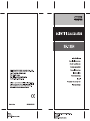 1
1
-
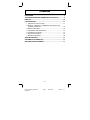 2
2
-
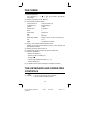 3
3
-
 4
4
-
 5
5
-
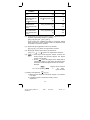 6
6
-
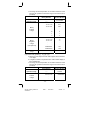 7
7
-
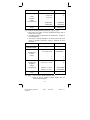 8
8
-
 9
9
-
 10
10
-
 11
11
-
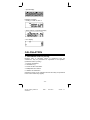 12
12
-
 13
13
-
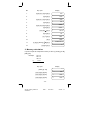 14
14
-
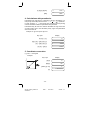 15
15
-
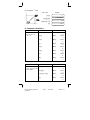 16
16
-
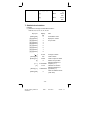 17
17
-
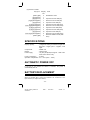 18
18
-
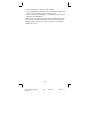 19
19
-
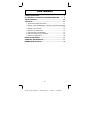 20
20
-
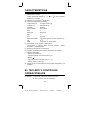 21
21
-
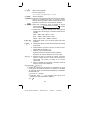 22
22
-
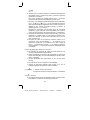 23
23
-
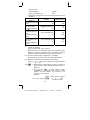 24
24
-
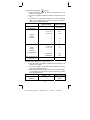 25
25
-
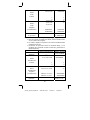 26
26
-
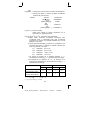 27
27
-
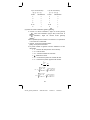 28
28
-
 29
29
-
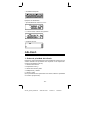 30
30
-
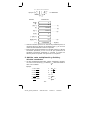 31
31
-
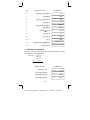 32
32
-
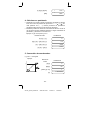 33
33
-
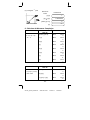 34
34
-
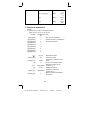 35
35
-
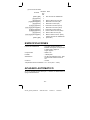 36
36
-
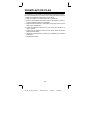 37
37
-
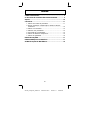 38
38
-
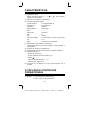 39
39
-
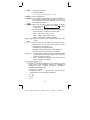 40
40
-
 41
41
-
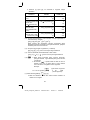 42
42
-
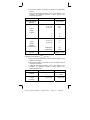 43
43
-
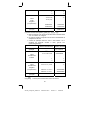 44
44
-
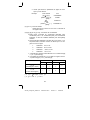 45
45
-
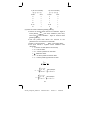 46
46
-
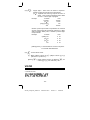 47
47
-
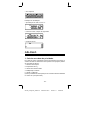 48
48
-
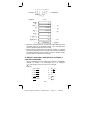 49
49
-
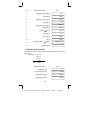 50
50
-
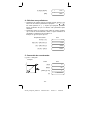 51
51
-
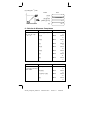 52
52
-
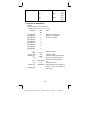 53
53
-
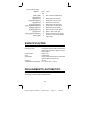 54
54
-
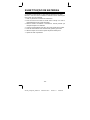 55
55
-
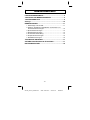 56
56
-
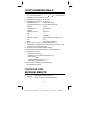 57
57
-
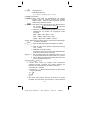 58
58
-
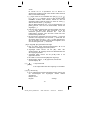 59
59
-
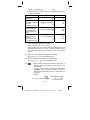 60
60
-
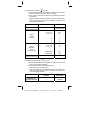 61
61
-
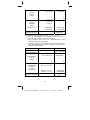 62
62
-
 63
63
-
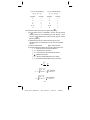 64
64
-
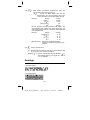 65
65
-
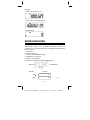 66
66
-
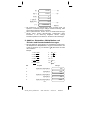 67
67
-
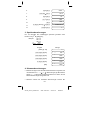 68
68
-
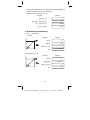 69
69
-
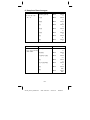 70
70
-
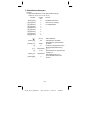 71
71
-
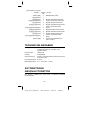 72
72
-
 73
73
-
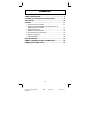 74
74
-
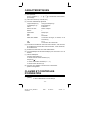 75
75
-
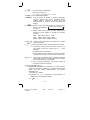 76
76
-
 77
77
-
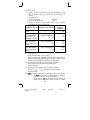 78
78
-
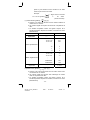 79
79
-
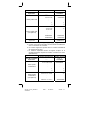 80
80
-
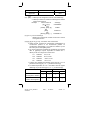 81
81
-
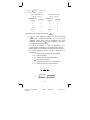 82
82
-
 83
83
-
 84
84
-
 85
85
-
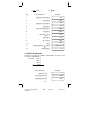 86
86
-
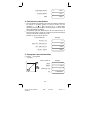 87
87
-
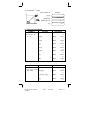 88
88
-
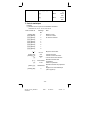 89
89
-
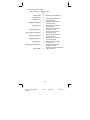 90
90
-
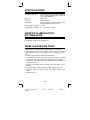 91
91
-
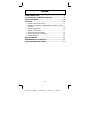 92
92
-
 93
93
-
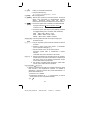 94
94
-
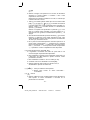 95
95
-
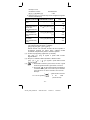 96
96
-
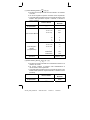 97
97
-
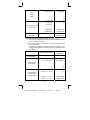 98
98
-
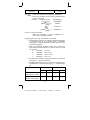 99
99
-
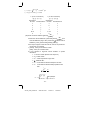 100
100
-
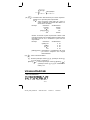 101
101
-
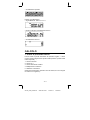 102
102
-
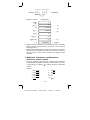 103
103
-
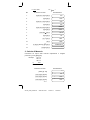 104
104
-
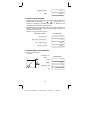 105
105
-
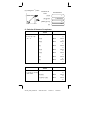 106
106
-
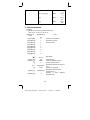 107
107
-
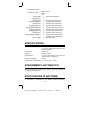 108
108
-
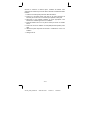 109
109
-
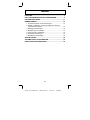 110
110
-
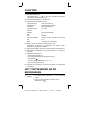 111
111
-
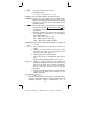 112
112
-
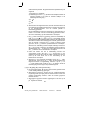 113
113
-
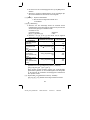 114
114
-
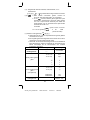 115
115
-
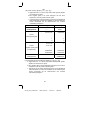 116
116
-
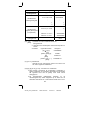 117
117
-
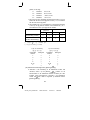 118
118
-
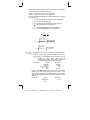 119
119
-
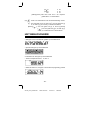 120
120
-
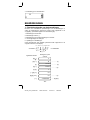 121
121
-
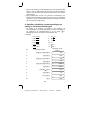 122
122
-
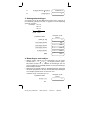 123
123
-
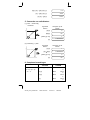 124
124
-
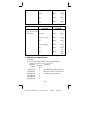 125
125
-
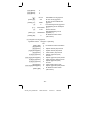 126
126
-
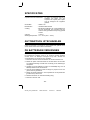 127
127
-
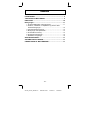 128
128
-
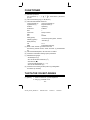 129
129
-
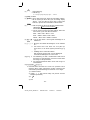 130
130
-
 131
131
-
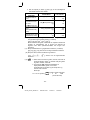 132
132
-
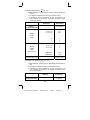 133
133
-
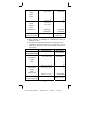 134
134
-
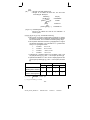 135
135
-
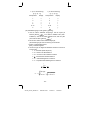 136
136
-
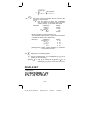 137
137
-
 138
138
-
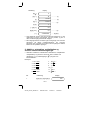 139
139
-
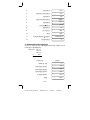 140
140
-
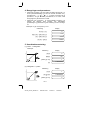 141
141
-
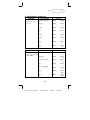 142
142
-
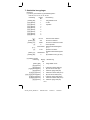 143
143
-
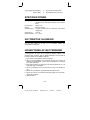 144
144
-
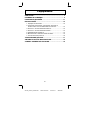 145
145
-
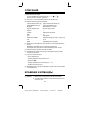 146
146
-
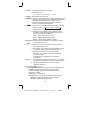 147
147
-
 148
148
-
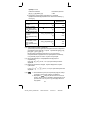 149
149
-
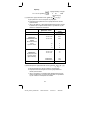 150
150
-
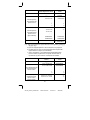 151
151
-
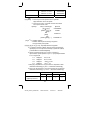 152
152
-
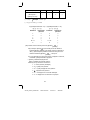 153
153
-
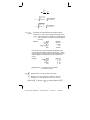 154
154
-
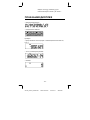 155
155
-
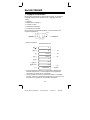 156
156
-
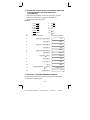 157
157
-
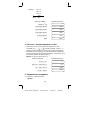 158
158
-
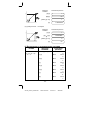 159
159
-
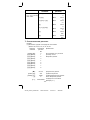 160
160
-
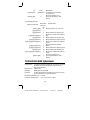 161
161
-
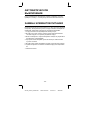 162
162
-
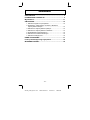 163
163
-
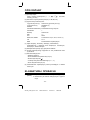 164
164
-
 165
165
-
 166
166
-
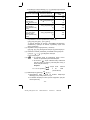 167
167
-
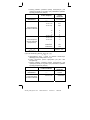 168
168
-
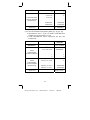 169
169
-
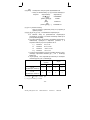 170
170
-
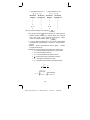 171
171
-
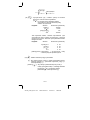 172
172
-
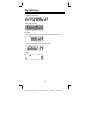 173
173
-
 174
174
-
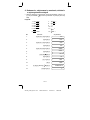 175
175
-
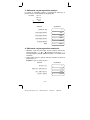 176
176
-
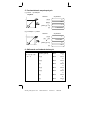 177
177
-
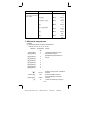 178
178
-
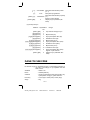 179
179
-
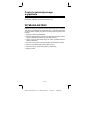 180
180
-
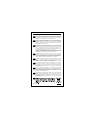 181
181
-
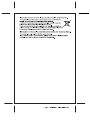 182
182
Citizen Systems SR-135N Benutzerhandbuch
- Kategorie
- Wasserpumpen
- Typ
- Benutzerhandbuch
in anderen Sprachen
- English: Citizen Systems SR-135N User manual
- français: Citizen Systems SR-135N Manuel utilisateur
- español: Citizen Systems SR-135N Manual de usuario
- italiano: Citizen Systems SR-135N Manuale utente
- русский: Citizen Systems SR-135N Руководство пользователя
- Nederlands: Citizen Systems SR-135N Handleiding
- português: Citizen Systems SR-135N Manual do usuário
- dansk: Citizen Systems SR-135N Brugermanual
- polski: Citizen Systems SR-135N Instrukcja obsługi